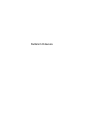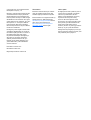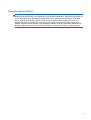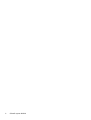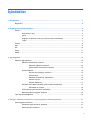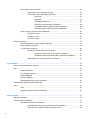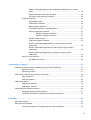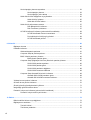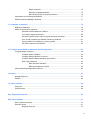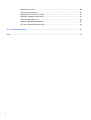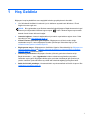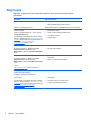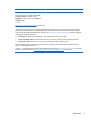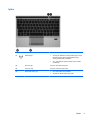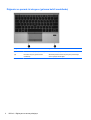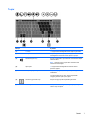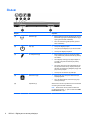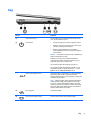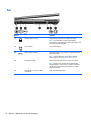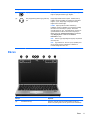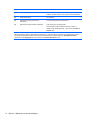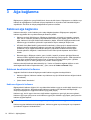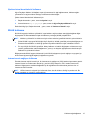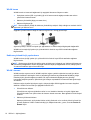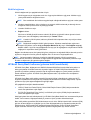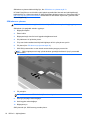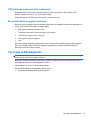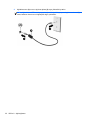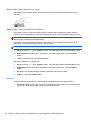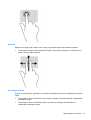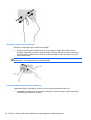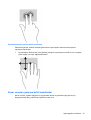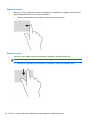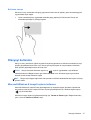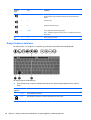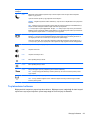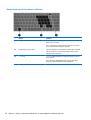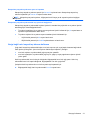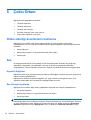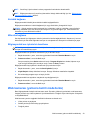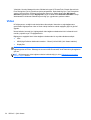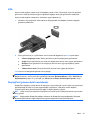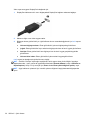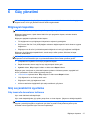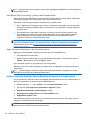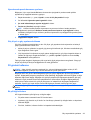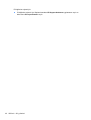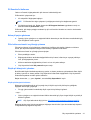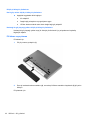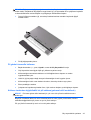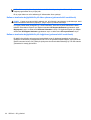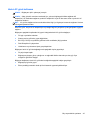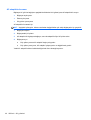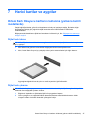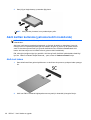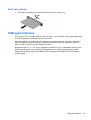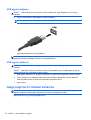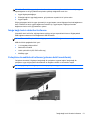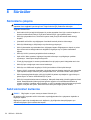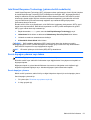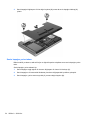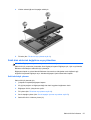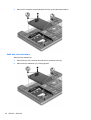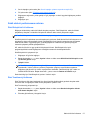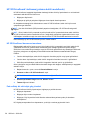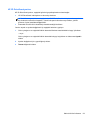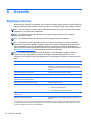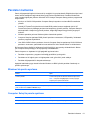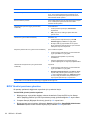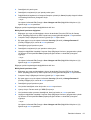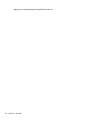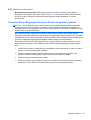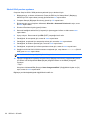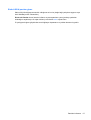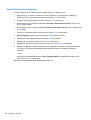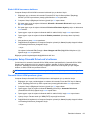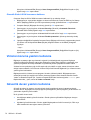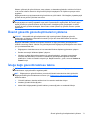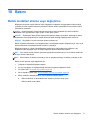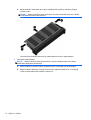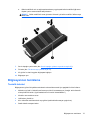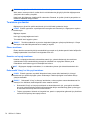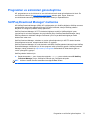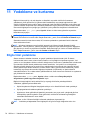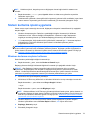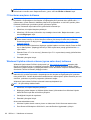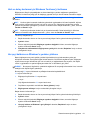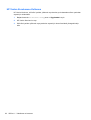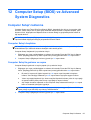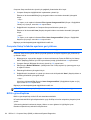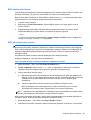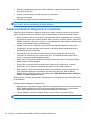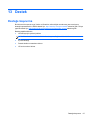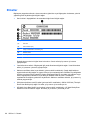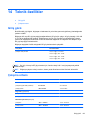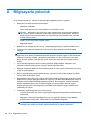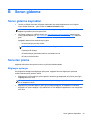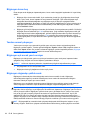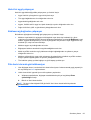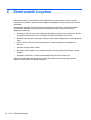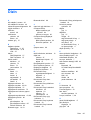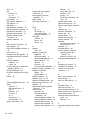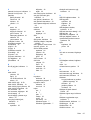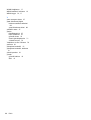HP EliteBook 2170p Notebook PC Kullanım kılavuzu
- Tip
- Kullanım kılavuzu

Kullanım Kılavuzu

© Copyright 2012, 2013 Hewlett-Packard
Development Company, L.P.
Bluetooth, mülkiyeti marka sahibine ait olan
ve Hewlett-Packard Company tarafından
lisansla kullanılan bir ticari markadır. Intel,
Intel Corporation kuruluşunun ABD ve diğer
ülkelerdeki bir ticari markasıdır. SD Logosu,
marka sahibinin ticari markasıdır. Java, Sun
Microsystems, Inc. kuruluşunun ABD’de
ticari markasıdır. Microsoft ve Windows,
Microsoft Corporation kuruluşunun ABD’de
tescilli ticari markalarıdır.
Bu belgede yer alan bilgiler önceden haber
verilmeksizin değiştirilebilir. HP ürünleri ve
hizmetlerine ilişkin garantiler, bu ürünler ve
hizmetlerle birlikte gelen açık garanti
beyanlarında belirtilmiştir. Bu belgede yer
alan hiçbir şey ek garanti oluşturacak
şeklinde yorumlanmamalıdır. HP, işbu
belgede yer alan teknik hatalardan veya
yazım hatalarından ya da eksikliklerden
sorumlu tutulamaz.
İkinci Basım: Haziran 2013
Birinci Basım: Ekim 2012
Belge Parça Numarası: 703322-142
Ürün bildirimi
Bu kullanım kılavuzunda birçok modelde
ortak olan özellikler açıklanmıştı
r. Bazı
özellikler bilgisayarınızda bulunmayabilir.
Bu kılavuzdaki en son bilgileri edinmek için,
desteğe başvurun. ABD'de destek için,
http://www.hp.com/go/contactHP adresine
gidin. Dünya çapında destek için,
http://welcome.hp.com/country/us/en/
wwcontact_us.html adresine gidin.
Yazılım şartları
Bu bilgisayara önceden yüklenmiş olan bir
yazılım ürününü yüklemek, kopyalamak,
indirmek veya kullanmakla, HP Son
Kullanıcı Lisans Sözleşmesi’nin (EULA)
koşullarına tabi olmayı kabul etmiş
olursunuz. Bu lisans koşullarını kabul
etmiyorsanız, tek yapmanız gereken, satın
alma yerinizin geri ödeme ilkelerine tabi
olmak üzere, kullanılmamış ürünün
tamamını (donanım ve yazılım) geri ödeme
almak için 14 gün içinde iade etmektir.
Ek bilgi almak veya bilgisayar için tam geri
ödeme yapılmasını istemek için lütfen yerel
satış noktanıza (satıcı) başvurun.

Güvenlik uyarısı bildirimi
UYARI! Isı nedeniyle yaralanma veya bilgisayarın aşırı ısınma ihtimalini azaltmak için, bilgisayarı
doğrudan dizinize koymayın veya bilgisayarın hava deliklerini kapatmayın. Bilgisayarı yalnızca sert ve
düz bir yüzeyde kullanın. Bilgisayarın yanında duran yazıcı gibi başka sert bir yüzeyin veya yastık,
halı ya da giysi gibi yumuşak yüzeylerin hava akımını engellememesine dikkat edin. Ayrıca, AC
adaptörünün cilde veya yastık, halı ya da giysi gibi yumuşak yüzeylere temas etmemesine özen
gösterin. Bilgisayar ve AC adaptörü, Bilgi Teknolojisi Donatısı Güvenliği Uluslararası Standardı (IEC
60950) tarafından kullanıcının temas edeceği yüzeylerin sıcaklıkları için konan sınırlara uygundur.
iii

iv Güvenlik uyarısı bildirimi

İçindekiler
1 Hoş Geldiniz .................................................................................................................................................... 1
Bilgi bulma ............................................................................................................................................ 2
2 Bilgisayarınızı tanımaya başlayın .................................................................................................................. 4
Üstteki .................................................................................................................................................. 4
Dokunmatik Yüzey ............................................................................................................... 4
Işıklar ................................................................................................................................... 5
Düğmeler ve parmak izi okuyucu (yalnızca belirli modellerde) ............................................ 6
Tuşlar ................................................................................................................................... 7
Öndeki .................................................................................................................................................. 8
Sağ ....................................................................................................................................................... 9
Sol ...................................................................................................................................................... 10
Ekran .................................................................................................................................................. 11
Alttaki .................................................................................................................................................. 13
3 Ağa bağlanma ............................................................................................................................................... 14
Kablosuz ağa bağlanma ..................................................................................................................... 14
Kablosuz denetimlerini kullanma ....................................................................................... 14
Kablosuz düğmesini kullanma ........................................................................... 14
İşletim sistemi denetimlerini kullanma ............................................................... 15
WLAN kullanma ................................................................................................................. 15
Internet servis sağlayıcı kullanma ..................................................................... 15
WLAN kurma ..................................................................................................... 16
Kablosuz yönlendiriciyi yapılandırma ................................................................ 16
WLAN’ı koruma ................................................................................................. 16
WLAN’a bağlanma ............................................................................................ 17
HP Mobil Geniş Bant'ı kullanma (yalnızca belirli modellerde) ........................................... 17
SIM takma ve çıkarma ...................................................................................... 18
GPS kullanma (yalnızca belirli modellerde) ....................................................................... 19
Bluetooth kablosuz ayg
ıtları kullanma ............................................................................... 19
Yerel ağa (LAN) bağlanma ................................................................................................................. 19
4 Klavyeyi, dokunma hareketlerini ve işaret aygıtlarını kullanarak gezinme ............................................. 21
İşaret aygıtlarını kullanma .................................................................................................................. 21
İşaretleme aygıtı tercihlerini ayarlama ............................................................................... 21
İşaret çubuğunu kullanma .................................................................................................. 21
v

Dokunmatik Yüzey’i kullanma ............................................................................................ 21
Dokunmatik Yüzey'i kapatma ve açma ............................................................. 22
Dokunmatik Yüzey hareketlerini kullanma ........................................................ 22
Dokunma .......................................................................................... 22
Kaydırma .......................................................................................... 23
Kıstırma/yakınlaştırma ...................................................................... 23
Döndürme (yalnızca belirli modellerde) ............................................ 24
2 parmakla tıklatma (yalnızca belirli modellerde) ............................. 24
Parmakla kaydırma (yalnızca belirli modellerde) .............................. 25
Kenar vuruşları (yalnızca belirli modellerde) ...................................................................... 25
Sağ kenar vuruşu .............................................................................................. 26
Üst kenar vuruşu ............................................................................................... 26
Sol kenar vuruşu ............................................................................................... 27
Klavyeyi kullanma ............................................................................................................................... 27
Microsoft Windows 8 kısayol tuşlarını kullanma ................................................................ 27
Kısayol tuşlarını belirleme .................................................................................................. 28
Tuş takımlarını kullanma .................................................................................................... 29
Katıştırılmış sayısal tuş takımını kullanma ........................................................ 30
Katı
ştırılmış sayısal tuş takımını açma ve kapatma ......................... 31
Katıştırılmış sayısal tuş takımındaki tuş işlevlerini değiştirme .......... 31
İsteğe bağlı harici sayısal tuş takımını kullanma ............................................... 31
5 Çoklu Ortam .................................................................................................................................................. 32
Ortam etkinliği denetimlerini kullanma ................................................................................................ 32
Ses ..................................................................................................................................................... 32
Hoparlör bağlama .............................................................................................................. 32
Ses düzeyini ayarlama ....................................................................................................... 32
Kulaklık bağlama ............................................................................................................... 33
Mikrofon bağlama .............................................................................................................. 33
Bilgisayardaki ses işlevlerini denetleme ............................................................................ 33
Web kamerası (yalnızca belirli modellerde) ....................................................................................... 33
Video .................................................................................................................................................. 34
VGA ................................................................................................................................... 35
DisplayPort (yalnızca belirli modellerde) ............................................................................ 35
6 Güç yönetimi ................................................................................................................................................. 37
Bilgisayarı kapatma ............................................................................................................................ 37
Güç seçeneklerini ayarlama ............................................................................................................... 37
Güç tasarrufu durumlarını kullanma .................................................................................. 37
Intel Rapid Start Technology (yalnızca belirli modellerde) ................................ 38
Uyku durumunu başlatma ve bu durumdan çıkma ............................................ 38
vi

Kullanıcı tarafından başlatılan Hazırda Bekletme etkinleştirme ve bundan
çıkma ................................................................................................................. 38
Uyandırmada parola koruması ayarlama .......................................................... 39
Güç ölçeri ve güç ayarlarını kullanma ............................................................... 39
Pil gücünü kullanma ........................................................................................................... 39
Ek pil bilgileri bulma .......................................................................................... 39
Pil Denetimi'ni kullanma .................................................................................... 41
Kalan pil şarjını gösterme .................................................................................. 41
Pilin kullanım süresini en yükseğe çıkarma ...................................................... 41
Düşük pil düzeylerini yönetme .......................................................................... 41
Düşük pil düzeylerini belirleme ......................................................... 41
Düşük pil düzeyini çözümleme ......................................................... 42
Pili takma veya çıkarma .................................................................................... 42
Pil gücünü tasarruflu kullanma .......................................................................... 43
Kullanıcı tarafından değiştirilebilir bir pili saklama (yalnızca belirli
modellerde) ....................................................................................................... 43
Kullanıcı tarafından değiştirilebilir pili elden çıkarma (yalnızca belirli
modellerde) ....................................................................................................... 44
Kullanıcı tarafından değiştirilebilir pili değiş
tirme (yalnızca belirli
modellerde) ....................................................................................................... 44
Harici AC gücü kullanma ................................................................................................... 45
AC adaptörünü sınama ..................................................................................... 46
7 Harici kartlar ve aygıtlar ............................................................................................................................... 47
Ortam Kartı Okuyucu kartlarını kullanma (yalnızca belirli modellerde) .............................................. 47
Dijital kartı takma ............................................................................................................... 47
Dijital kartı çıkarma ............................................................................................................ 47
Akıllı kartları kullanma (yalnızca belirli modellerde) ........................................................................... 48
Akıllı kart takma ................................................................................................................. 48
Akıllı kartı çıkarma ............................................................................................................. 49
USB aygıtı kullanma ........................................................................................................................... 49
USB aygıtını bağlama ........................................................................................................ 50
USB aygıtını kaldırma ........................................................................................................ 50
İsteğe bağlı harici cihazları kullanma ................................................................................................. 50
İsteğe bağlı harici sürücüleri kullanma ............................................................................... 51
Yerleştirme konektörünü kullanma (yalnızca belirli modellerde) ........................................ 51
8 Sürücüler ..................................................................................................................
..................................... 52
Sürücülerle çalışma ............................................................................................................................ 52
Sabit sürücüleri kullanma ................................................................................................................... 52
Intel Smart Response Technology (yalnızca belirli modellerde) ........................................ 53
vii

Servis kapağını çıkarma veya takma ................................................................................. 53
Servis kapağını çıkarma .................................................................................... 53
Servis kapağını yerine takma ............................................................................ 54
Sabit disk sürücüsü değiştirme veya yükseltme ................................................................ 55
Sabit sürücüyü çıkarma ..................................................................................... 55
Sabit disk sürücüsü takma ................................................................................ 56
Sabit sürücü performansını artırma ................................................................................... 57
Disk Birleştiricisi’ni kullanma ............................................................................. 57
Disk Temizleme’yi kullanma .............................................................................. 57
HP 3D DriveGuard’ı kullanma (yalnızca belirli modellerde) ............................................... 58
HP 3D DriveGuard durumunu tanımlama ......................................................... 58
Park edilmiş bir sürücüyle güç yönetimi ............................................................ 58
HP 3D DriveGuard yazılımı ............................................................................... 59
9 Güvenlik ......................................................................................................................................................... 60
Bilgisayarı koruma .............................................................................................................................. 60
Parolaları kullanma ............................................................................................................................. 61
Windows’da parola ayarlama ............................................................................................. 61
Computer Setup’ta parola ayarlama .................................................................................. 61
BIOS Yönetici parolasını yönetme ..................................................................................... 62
BIOS yönetici parolası girme ............................................................................. 65
Computer Setup (Bilgisayar Kurulumu) DriveLock parolası yönetme ................................ 65
Sürücü Kilidi parolası ayarlama ......................................................................... 66
Sürücü Kilidi parolası girme .............................................................................. 67
Sürücü Kilidi parolasını değiştirme .................................................................... 68
Sürücü Kilidi koruması
nı kaldırma ..................................................................... 69
Computer Setup Otomatik DriveLock’u kullanma .............................................................. 69
Otomatik Sürücü Kilidi parolasını girme ............................................................ 69
Otomatik Sürücü Kilidi korumasını kaldırma ..................................................... 70
Virüsten koruma yazılımı kullanma .................................................................................................... 70
Güvenlik duvarı yazılımı kullanma ...................................................................................................... 70
Önemli güvenlik güncelleştirmelerini yükleme .................................................................................... 71
İsteğe bağlı güvenlik kablosu takma .................................................................................................. 71
Parmak izi okuyucusu kullanma (yalnızca belirli modellerde) ............................................................ 72
Parmak izi okuyucusunun yerini bulma ............................................................................. 72
10 Bakım ........................................................................................................................................................... 73
Bellek modülleri ekleme veya değiştirme ........................................................................................... 73
Bilgisayarınızı temizleme .................................................................................................................... 75
Temizlik ürünleri ................................................................................................................. 75
Temizleme yordamları ....................................................................................................... 76
viii

Ekranı temizleme .............................................................................................. 76
Kenarları ve kapağı temizleme .......................................................................... 76
Dokunmatik Yüzey’i ve klavyeyi temizleme ....................................................... 76
Programları ve sürücüleri güncelleştirme ........................................................................................... 77
SoftPaq Download Manager'ı kullanma ............................................................................................. 77
11 Yedekleme ve kurtarma .............................................................................................................................. 78
Bilgilerinizi yedekleme ........................................................................................................................ 78
Sistem kurtarma işlemi uygulama ...................................................................................................... 79
Windows kurtarma araçlarını kullanma .............................................................................. 79
f11 kurtarma araçlarını kullanma ....................................................................................... 80
Windows 8 işletim sistemi ortamını (ayrıca satın alınır) kullanma ..................................... 80
Hızlı ve kolay kurtarma için Windows Yenileme'yi kullanma .............................................. 81
Her şeyi kaldırma ve Windows'u yeniden yükleme ............................................................ 81
HP Yazılım Kurulumunu Kullanma .................................................................................... 82
12 Computer Setup (BIOS) ve Advanced System Diagnostics ................................................................... 83
Computer Setup'ı kullanma ................................................................................................................ 83
Computer Setup’ı başlatma ............................................................................................... 83
Computer Setup’ta gezinme ve seçme .............................................................................. 83
Computer Setup’ta fabrika ayarlarını geri yükleme ............................................................ 84
BIOS’u güncelleştirme ....................................................................................................... 84
BIOS sürümünü belirleme ................................................................................. 85
BIOS güncelleştirmesi indirme .......................................................................... 85
Advanced System Diagnostics'i kullanma .......................................................................................... 86
13 Destek .......................................................................................................................................................... 87
Desteğe başvurma ............................................................................................................................. 87
Etiketler .............................................................................................................................................. 88
14 Teknik özellikler .......................................................................................................................................... 89
Giriş gücü ........................................................................................................................................... 89
Çalışma ortamı ................................................................................................................................... 89
Ek A Bilgisayarla yolculuk .............................................................................................................................. 90
Ek B Sorun giderme ......................................................................................................................................... 91
Sorun giderme kaynakları .................................................................................................................. 91
Sorunları çözme ................................................................................................................................. 91
Bilgisayar açılmıyor ............................................................................................................ 91
ix

Bilgisayar ekranı boş ......................................................................................................... 92
Yazılım normal çalışmıyor ................................................................................................. 92
Bilgisayar açık ancak yanıt vermiyor ................................................................................. 92
Bilgisayar olağandışı şekilde sıcak .................................................................................... 92
Harici bir aygıt çalışmıyor .................................................................................................. 93
Kablosuz ağ bağlantısı çalışmıyor ..................................................................................... 93
Film harici ekranda görüntülenmiyor .................................................................................. 93
Ek C Elektrostatik boşalma ............................................................................................................................. 94
Dizin ................................................................................................................................................................... 95
x

1Hoş Geldiniz
Bilgisayarı kurup kaydettirdikten sonra aşağıdaki adımları gerçekleştirmeniz önemlidir:
●
Yeni Windows® özelliklerini incelemek için, bir dakikanızı ayırarak basılı Windows 8 Temel
Bilgiler kılavuzuna göz atın.
İPUCU: Bir uygulamadan veya Windows masaüstünden bilgisayarın Başlat ekranına hızla geri
dönmek için klavyenizdeki Windows logosu tuşuna
basın. Windows logosu tuşuna tekrar
basmak önceki ekrana dönmenizi sağlar.
●
Internet'e bağlanın—Internet'e bağlanabilmek için kablolu veya kablosuz ağınızı kurun. Daha
fazla bilgi için, bkz.
Ağa bağlanma sayfa 14.
●
Virüsten koruma yazılımınızı güncelleştirin—Bilgisayarınızı virüslerin neden olduğu
zararlardan koruyun. Yazılım bilgisayara önceden yüklenmiştir. Daha fazla bilgi için, bkz.
Virüsten koruma yazılımı kullanma sayfa 70.
●
Bilgisayarınızı tanıyın—Bilgisayarınızın özelliklerini öğrenin. Daha fazla bilgi için
Bilgisayarınızı
tanımaya başlayın sayfa 4 ve Klavyeyi, dokunma hareketlerini ve işaret aygıtlarını kullanarak
gezinme sayfa 21 bölümlerine bakın.
●
Yüklenmiş yazılımı bulun—Bilgisayara önceden yüklenmiş yazılımların listesine erişin.
Başlat ekranından, u yazın, Uygulamalar'ı tıklatın ve daha sonra gösterilen seçenekler
listesinden seçim yapın. Bilgisayarla birlikte gelen yazılımları kullanmayla ilgili ayrıntılar için,
yazılım üreticisinin yazılımla birlikte veya kendi web sitesinde sağladığı yönergelere bakın.
● Sabit sürücünüzü yedekleyin—Kurtarma diskleri veya kurtarma flash sürücüsü oluşturun. Bkz.
Yedekleme ve kurtarma sayfa 78.
1

Bilgi bulma
Bilgisayar, çeşitli görevleri yerine getirmenize yardımcı olmak için bazı kaynaklarla birlikte
gelmektedir.
Kaynaklar Bilgi verilen konular
Kurulum Yönergeleri posteri
●
Bilgisayarı kurma
●
Bilgisayar bileşenlerini tanımlama yardımı
Windows 8 Temel Bilgiler kılavuzu Windows® 8'i kullanma ve Windows® 8'le gezinmeye genel bakış.
Yardım ve Destek
Yardım ve Destek'e erişmek için, y yazın, ardından
Yardım ve Destek’i seçin.
Bu kılavuzdaki en son bilgileri edinmek için, desteğe
başvurun. ABD'de destek için,
http://www.hp.com/go/
contactHP adresine gidin. Dünya çapında destek için,
http://welcome.hp.com/country/us/en/
wwcontact_us.html adresine gidin.
●
İşletim sistemi bilgileri
●
Yazılım, sürücü ve BIOS güncelleştirmeleri
●
Sorun Giderme araçları
●
Desteğe ulaşma
Yasal Düzenleme, Güvenlik ve Çevre Bildirimleri
Bu kılavuza erişmek için, Başlat ekranında HP
Support Assistant uygulamasını seçin,
Bilgisayarım'ı ve daha sonra Kullanım Kılavuzları'nı
seçin.
● Düzenleme ve güvenlik bilgileri
●
Pili elden çıkarma bilgileri
Güvenlik ve Rahat Kullanım Kılavuzu
Bu kılavuza erişmek için, Başlat ekranında HP
Support Assistant uygulamasını seçin,
Bilgisayarım'ı ve daha sonra Kullanım Kılavuzları'nı
seçin.
– veya –
http://www.hp.com/ergo adresini ziyaret edin.
●
Düzgün iş istasyonu kurulumu, duruş, sağlık ve çalışma
alışkanlıkları
●
Elektrik ve mekanik güvenlik bilgileri
Worldwide Telephone Numbers (Dünya Genelindeki
Telefon Numaraları) kitapçığı
Bu kitapçık bilgisayarınızla birlikte verilir.
HP destek telefon numaraları
HP web sitesi
Bu kılavuzdaki en son bilgileri edinmek için, desteğe
başvurun. ABD'de destek için,
http://www.hp.com/go/
contactHP adresine gidin. Dünya çapında destek için,
http://welcome.hp.com/country/us/en/
wwcontact_us.html adresine gidin.
● Destek bilgisi
●
Parça sipariş etme ve ek yardım bulma
●
Aygıt için kullanılabilen aksesuarlar
2 Bölüm 1 Hoş Geldiniz

Kaynaklar Bilgi verilen konular
Sınırlı Garanti*
Bu kılavuza erişmek için, Başlat ekranında HP
Support Assistant uygulamasını seçin,
Bilgisayarım'ı seçin ve daha sonra Garanti ve
Hizmetler'i seçin.
– veya –
http://www.hp.com/go/orderdocuments adresini ziyaret
edin.
Garanti bilgileri
*Ürününüz için geçerli açık HP Sınırlı Garanti'yi bilgisayarınızdaki kullanıcı kılavuzları arasında ve/veya kutuda sağlanan
CD'de/DVD'de bulabilirsiniz. HP, bazı ülkelerde/bölgelerde, kutuya basılı bir HP Sınırlı Garanti eklemiş olabilir. Garantinin
basılı biçimde verilmediği ülkelerde/bölgelerde, basılı kopyayı
http://www.hp.com/go/orderdocuments adresinden isteyebilir
veya aşağıdaki adreslere yazabilirsiniz:
●
Kuzey Amerika: Hewlett-Packard, MS POD, 11311 Chinden Blvd., Boise, ID 83714, ABD
●
Avrupa, Orta Doğu, Afrika: Hewlett-Packard, POD, Via G. Di Vittorio, 9, 20063, Cernusco s/Naviglio (MI), İtalya
●
Asya Pasifik: Hewlett-Packard, POD, P.O. Box 200, Alexandra Post Office, Singapur 911507
Garantinizin basılı kopyasını talep ederken lütfen ürününüzün numarasını, garanti süresini (servis etiketinizde bulunur),
adınızı ve posta adresinizi de belirtin.
ÖNEMLİ: HP ürününüzü yukarıdaki adrese iade ETMEYİN. ABD'de destek için,
http://www.hp.com/go/contactHP adresine
gidin. Dünya çapında destek için,
http://welcome.hp.com/country/us/en/wwcontact_us.html adresine gidin.
Bilgi bulma 3

2 Bilgisayarınızı tanımaya başlayın
Üstteki
Dokunmatik Yüzey
NOT: Bilgisayarınız bu bölümdeki resimden biraz farklı görünebilir.
Bileşen Açıklama
(1) İşaret çubuğu İşaretçiyi hareket ettirir ve ekrandaki öğeleri seçer veya
etkinleştirir.
(2) Sol işaret çubuğu düğmesi Harici fare üzerindeki sol düğme gibi işlev görür.
(3) Dokunmatik Yüzey açma/kapatma düğmesi Dokunmatik Yüzey'i açar ve kapatır.
(4) Dokunmatik Yüzey alanı İşaretçiyi hareket ettirir ve ekrandaki öğeleri seçer veya
etkinleştirir.
(5) Sol Dokunmatik Yüzey düğmesi Harici fare üzerindeki sol düğme gibi işlev görür.
(6) Sağ işaret çubuğu düğmesi Harici fare üzerindeki sağ düğme gibi işlev görür.
(7) Sağ Dokunmatik Yüzey düğmesi Harici fare üzerindeki sağ düğme gibi işlev görür.
4 Bölüm 2 Bilgisayarınızı tanımaya başlayın

Işıklar
Bileşen Açıklama
(1)
Kablosuz ışığı
●
Yanmıyorsa: Kablosuz yerel ağ (WLAN) aygıtı ve/veya
Bluetooth® aygıtı gibi bir tümleşik kablosuz aygıt
açıktır (yalnızca belirli modellerde).
● Sarı: Tüm kablosuz aygıtlar kapalıdır (yalnızca belirli
modellerde).
(2) Num lock ışığı Yanıyorsa: Num lock işlevi açıktır.
(3) Caps lock ışığı Yanıyorsa: Caps lock işlevi açıktır.
(4) Dokunmatik Yüzey ışığı
●
Sarı: Dokunmatik Yüzey kapalıdır.
●
Yanmıyorsa: Dokunmatik Yüzey açıktı
r.
Üstteki 5

Düğmeler ve parmak izi okuyucu (yalnızca belirli modellerde)
Bileşen Açıklama
(1) Dokunmatik Yüzey açma/kapatma düğmesi Dokunmatik Yüzeyi açar ve kapatır.
(2) Parmak izi okuyucu (yalnızca belirli
modellerde)
Windows'a parola ile oturum açmak yerine parmak iziyle
oturum açmaya olanak sağlar.
6 Bölüm 2 Bilgisayarınızı tanımaya başlayın

Tuşlar
Bileşen Açıklama
(1) esc tuşu fn tuşuyla birlikte basıldığında sistem bilgilerini görüntüler.
(2) fn tuşuBir işlev tuşu, num lk tuşu veya esc tuşuyla birlikte
basıldığında sık kullanılan sistem işlevlerini çalıştırır.
(3)
Windows logosu tuşuAçık bir uygulamadan veya Windows masaüstünden Başlat
ekranına döner.
NOT: Windows logosu tuşuna tekrar basmak önceki
ekrana dönmenizi sağlar.
(4) İşlev tuşları fn tuşuyla birlikte basıldığında sık kullanılan sistem
işlevlerini çalıştırır.
(5) Katıştırılmış sayısal tuş takımı Tuş takımı açıldığında, harici sayısal tuş takımı gibi
kullanılabilir.
Tuş takımındaki her tuş, tuş
un sağ üst köşesindeki
simgeyle gösterilen işlevi yerine getirir.
(6)
Windows uygulamaları tuşu Seçilen bir öğeye yönelik seçenekleri görüntüler.
(7) num lk tuşu fn tuşu ile birlikte basıldığında, katıştırılmış sayısal tuş
takımını açar ve kapatır.
Üstteki 7

Öndeki
Bileşen Açıklama
(1)
Kablosuz ışığı ● Beyaz: Kablosuz yerel ağ (WLAN) aygıtı ve/veya
Bluetooth® aygıtı gibi bir tümleşik kablosuz aygıt
açıktır (yalnızca belirli modellerde).
●
Sarı: Tüm kablosuz aygıtlar kapalıdır (yalnızca
belirli modellerde).
(2)
Güç ışığı
●
Yanıyorsa: Bilgisayar açıktır.
●
Yanıp sönüyorsa: Bilgisayar Uyku durumundadır.
●
Yanmıyorsa: Bilgisayar kapalıdır.
(3)
AC adaptörü/Pil ışığı
●
Beyaz: Bilgisayar harici güç kaynağına bağlıdır
ve pil yüzde 90 ile yüzde 99 arasında şarj edilmiş
durumdadır.
● Sarı: Bilgisayar harici güç kaynağına bağlıdır ve
pil yüzde 0 ile yüzde 90 arasında şarj edilmiş
durumdadır.
● Sarı renkli yanıp sönüyorsa: Kullanılabilir tek güç
kaynağı durumunda olan pil, düşük pil düzeyine
gelmiştir. Pil kritik düzeye geldiğinde pil ışığı hızla
yanıp sönmeye başlar.
●
Yanmıyorsa: Pil tamamen şarj edilmiştir.
(4)
Sabit sürücü ışığı
●
Beyaz renkli yanıp sönüyorsa: Sabit sürücüye
erişildiğini gösterir.
●
Sarı: HP 3D DriveGuard, sabit sürücüyü geçici
olarak park etmiştir.
(5) Hoparlörler (2) SRS Premium Sound veya SRS Premium Sound PRO
ses üretir (yalnızca belirli modellerde).
NOT: SRS Premium Sound yazılımını kullanmak
için, Başlat ekranından SRS yazın ve daha sonra SRS
Premium Sound'u seçin.
8 Bölüm 2 Bilgisayarınızı tanımaya başlayın

Sağ
Bileşen Açıklama
(1) Ortam Kartı Okuyucu Secure Digital (SD) gibi dijital bellek kartlarındaki verileri
okur veya bu kartlara veri yazar.
(2)
Güç düğmesi
●
Kapalıyken bilgisayarı açmak için düğmeyi kaydırın.
●
Bilgisayar Uyku durumundayken, Uyku durumundan
çıkmak için düğmeyi kısaca kaydırın.
●
Bilgisayar Hazırda Bekletme durumundayken,
Hazırda Bekletme durumundan çıkmak için düğmeyi
kısaca kaydırın.
DİKKAT: Güç düğmesini kaydırıp tutmak, kaydedilmemiş
bilgilerin kaybolmasına yol açar.
Bilgisayar yanıt vermiyorsa ve Windows® kapatma
yordamları etkin değilse, bilgisayarı kapatmak için güç
düğmesini kaydırıp en az 5 saniye tutun.
Güç ayarlarınızla ilgili daha fazla bilgi edinmek için:
Güç ayarlarınızla ilgili daha fazla bilgi edinmek için, güç
seçeneklerinize göz atın. Başlat ekranından güç yazın,
Ayarlar'
ı, sonra da Güç Seçenekleri'ni seçin.
(3)
USB 3.0 şarj bağlantı noktası İsteğe bağlı USB 3.0 aygıtı bağlanır ve gelişmiş USB güç
performansı sağlar. USB 3.0 şarj bağlantı noktası,
bilgisayar kapalıyken bile, belirli cep telefonu ve MP3 çalar
modellerini de şarj edebilir.
NOT: USB şarj bağlantı noktası (elektrikli USB bağlantı
noktası da denilir), bağlı USB aygıtlarını şarj etmenize
imkan verir. Standart USB bağlantı noktaları, tüm USB
aygıtlarını şarj etmez veya düşük bir akım kullanarak şarj
eder. Bazı USB aygı
tları elektrik gerektirir ve elektrikli bir
bağlantı noktası kullanmanız gerekir.
(4)
RJ-45 (ağ) jakı Ağ kablosunu bağlar.
(5)
Harici monitör bağlantı noktası Harici bir VGA monitörü veya projektörü bağlar.
Sağ 9

Sol
Bileşen Açıklama
(1)
Güvenlik kablosu yuvası İsteğe bağlı güvenlik kablosunu bilgisayara bağlar.
NOT: Güvenlik kablosu caydırıcı olacak şekilde
tasarlanmıştır; ancak bilgisayarın hatalı kullanılmasını veya
çalınmasını engelleyemeyebilir.
(2)
Güç konektörü AC adaptörü bağlanır.
(3)
USB 3.0 bağlantı noktası İsteğe bağlı USB 3.0 aygıtı bağlanır ve gelişmiş USB güç
performansı sağlar.
NOT: Çeşitli USB bağlantı noktası türleri hakkında
ayrıntılı bilgi için, bkz.
USB aygıtı kullanma sayfa 49.
(4) Havalandırma deliği Dahili bileşenlerin soğutulması için hava akımı sağlar.
NOT: Bilgisayar fanı otomatik olarak çalışarak dahili
bileşenleri soğutur ve aşırı ısınmayı engeller. Dahili fanın
normal çalışma sırasında zaman zaman durup yeniden
çalışması normaldir.
(5) Akıllı kart okuyucu (yalnızca belirli
modellerde)
İsteğe bağlı akıllı kartlar takılır.
10 Bölüm 2 Bilgisayarınızı tanımaya başlayın
Sayfa yükleniyor...
Sayfa yükleniyor...
Sayfa yükleniyor...
Sayfa yükleniyor...
Sayfa yükleniyor...
Sayfa yükleniyor...
Sayfa yükleniyor...
Sayfa yükleniyor...
Sayfa yükleniyor...
Sayfa yükleniyor...
Sayfa yükleniyor...
Sayfa yükleniyor...
Sayfa yükleniyor...
Sayfa yükleniyor...
Sayfa yükleniyor...
Sayfa yükleniyor...
Sayfa yükleniyor...
Sayfa yükleniyor...
Sayfa yükleniyor...
Sayfa yükleniyor...
Sayfa yükleniyor...
Sayfa yükleniyor...
Sayfa yükleniyor...
Sayfa yükleniyor...
Sayfa yükleniyor...
Sayfa yükleniyor...
Sayfa yükleniyor...
Sayfa yükleniyor...
Sayfa yükleniyor...
Sayfa yükleniyor...
Sayfa yükleniyor...
Sayfa yükleniyor...
Sayfa yükleniyor...
Sayfa yükleniyor...
Sayfa yükleniyor...
Sayfa yükleniyor...
Sayfa yükleniyor...
Sayfa yükleniyor...
Sayfa yükleniyor...
Sayfa yükleniyor...
Sayfa yükleniyor...
Sayfa yükleniyor...
Sayfa yükleniyor...
Sayfa yükleniyor...
Sayfa yükleniyor...
Sayfa yükleniyor...
Sayfa yükleniyor...
Sayfa yükleniyor...
Sayfa yükleniyor...
Sayfa yükleniyor...
Sayfa yükleniyor...
Sayfa yükleniyor...
Sayfa yükleniyor...
Sayfa yükleniyor...
Sayfa yükleniyor...
Sayfa yükleniyor...
Sayfa yükleniyor...
Sayfa yükleniyor...
Sayfa yükleniyor...
Sayfa yükleniyor...
Sayfa yükleniyor...
Sayfa yükleniyor...
Sayfa yükleniyor...
Sayfa yükleniyor...
Sayfa yükleniyor...
Sayfa yükleniyor...
Sayfa yükleniyor...
Sayfa yükleniyor...
Sayfa yükleniyor...
Sayfa yükleniyor...
Sayfa yükleniyor...
Sayfa yükleniyor...
Sayfa yükleniyor...
Sayfa yükleniyor...
Sayfa yükleniyor...
Sayfa yükleniyor...
Sayfa yükleniyor...
Sayfa yükleniyor...
Sayfa yükleniyor...
Sayfa yükleniyor...
Sayfa yükleniyor...
Sayfa yükleniyor...
Sayfa yükleniyor...
Sayfa yükleniyor...
Sayfa yükleniyor...
Sayfa yükleniyor...
Sayfa yükleniyor...
Sayfa yükleniyor...
-
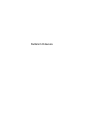 1
1
-
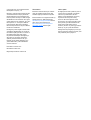 2
2
-
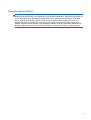 3
3
-
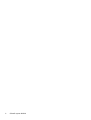 4
4
-
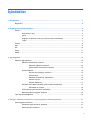 5
5
-
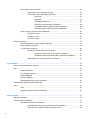 6
6
-
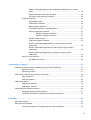 7
7
-
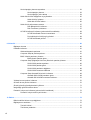 8
8
-
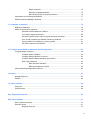 9
9
-
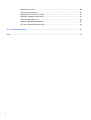 10
10
-
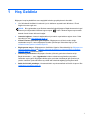 11
11
-
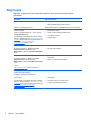 12
12
-
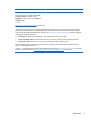 13
13
-
 14
14
-
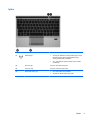 15
15
-
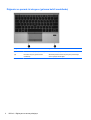 16
16
-
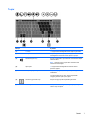 17
17
-
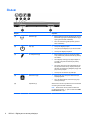 18
18
-
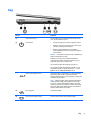 19
19
-
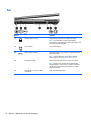 20
20
-
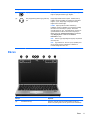 21
21
-
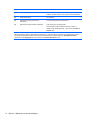 22
22
-
 23
23
-
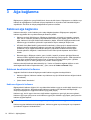 24
24
-
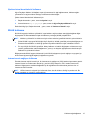 25
25
-
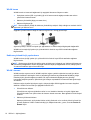 26
26
-
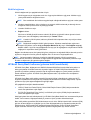 27
27
-
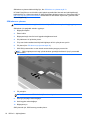 28
28
-
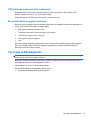 29
29
-
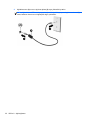 30
30
-
 31
31
-
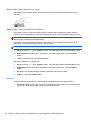 32
32
-
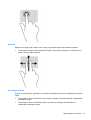 33
33
-
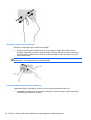 34
34
-
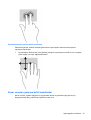 35
35
-
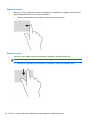 36
36
-
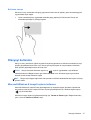 37
37
-
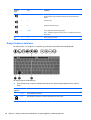 38
38
-
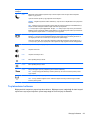 39
39
-
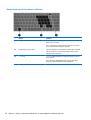 40
40
-
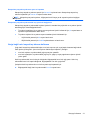 41
41
-
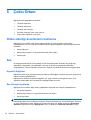 42
42
-
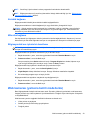 43
43
-
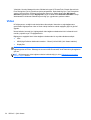 44
44
-
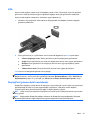 45
45
-
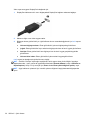 46
46
-
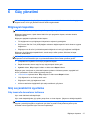 47
47
-
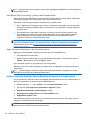 48
48
-
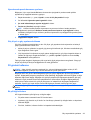 49
49
-
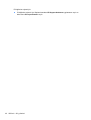 50
50
-
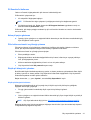 51
51
-
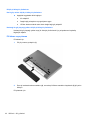 52
52
-
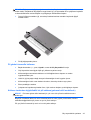 53
53
-
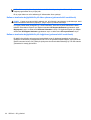 54
54
-
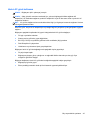 55
55
-
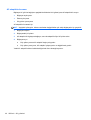 56
56
-
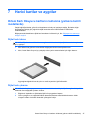 57
57
-
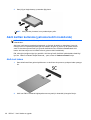 58
58
-
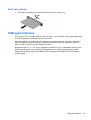 59
59
-
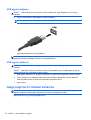 60
60
-
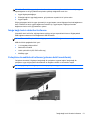 61
61
-
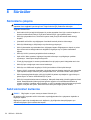 62
62
-
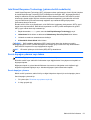 63
63
-
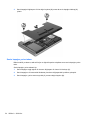 64
64
-
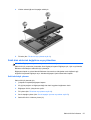 65
65
-
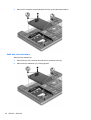 66
66
-
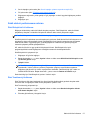 67
67
-
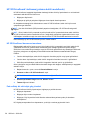 68
68
-
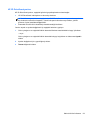 69
69
-
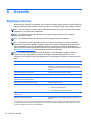 70
70
-
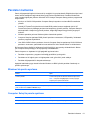 71
71
-
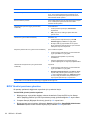 72
72
-
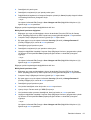 73
73
-
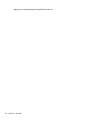 74
74
-
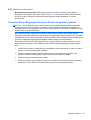 75
75
-
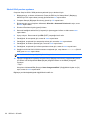 76
76
-
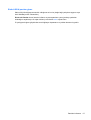 77
77
-
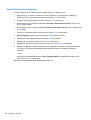 78
78
-
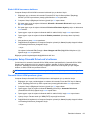 79
79
-
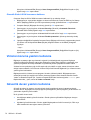 80
80
-
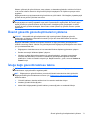 81
81
-
 82
82
-
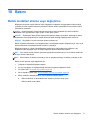 83
83
-
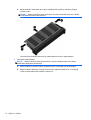 84
84
-
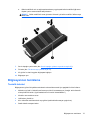 85
85
-
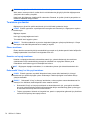 86
86
-
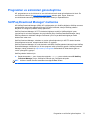 87
87
-
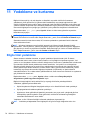 88
88
-
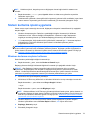 89
89
-
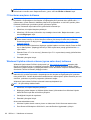 90
90
-
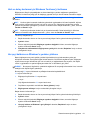 91
91
-
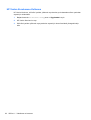 92
92
-
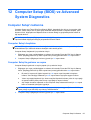 93
93
-
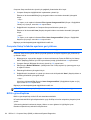 94
94
-
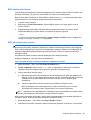 95
95
-
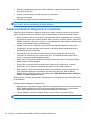 96
96
-
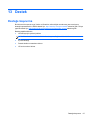 97
97
-
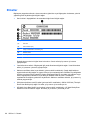 98
98
-
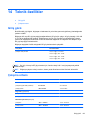 99
99
-
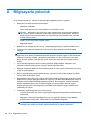 100
100
-
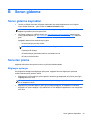 101
101
-
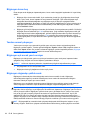 102
102
-
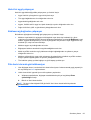 103
103
-
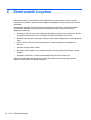 104
104
-
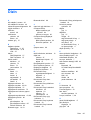 105
105
-
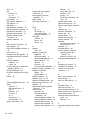 106
106
-
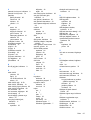 107
107
-
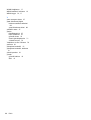 108
108
HP EliteBook 2170p Notebook PC Kullanım kılavuzu
- Tip
- Kullanım kılavuzu
İlgili makaleler
-
HP ZBook 15 Base Model Mobile Workstation Kullanici rehberi
-
HP ProBook 450 G1 Notebook PC Başvuru Kılavuzu
-
HP Pavilion Ultrabook 15-b000 Kullanım kılavuzu
-
HP ProBook 455 G2 Notebook PC Kullanici rehberi
-
HP ZBook 15 Base Model Mobile Workstation Kullanici rehberi
-
HP Pavilion 15-e000 Notebook PC series Kullanici rehberi
-
HP Pavilion g7-2000 Notebook PC series Kullanım kılavuzu